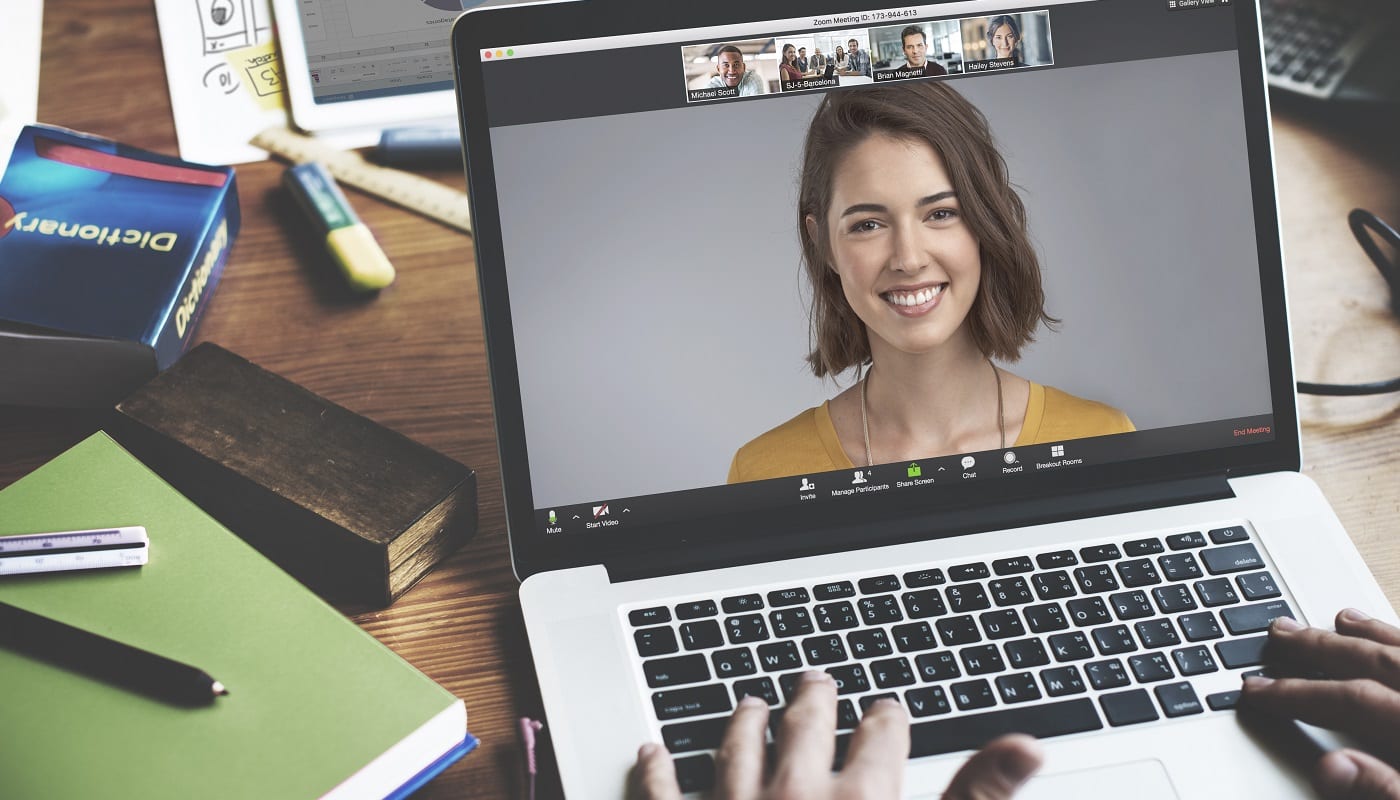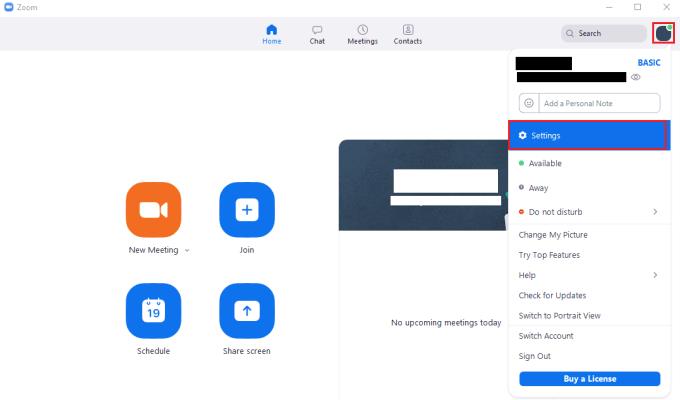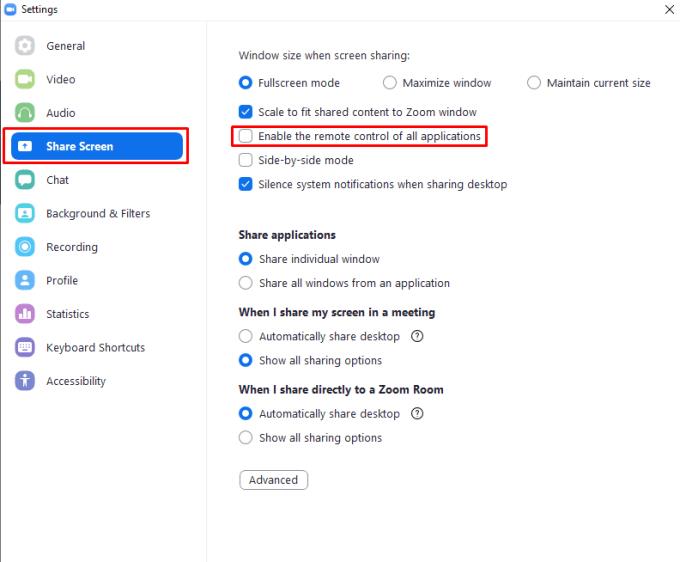Una de las cosas que puede tener que hacer ocasionalmente en una reunión de Zoom es compartir su pantalla. Las razones más comunes por las que puede querer compartir su pantalla son presentaciones, demostraciones o soporte técnico. En presentaciones y demostraciones, normalmente liderará la interacción, utilizando su pantalla compartida para proporcionar contexto visual a lo que está diciendo.
Sin embargo, el soporte técnico es un poco más complicado. Si bien puede simplemente compartir su pantalla para demostrar la forma correcta de hacer algo o para demostrar un problema al que se enfrenta, es posible que esto no sea suficiente para resolver problemas rápidamente. Siempre es más rápido encontrar y solucionar un problema si lo hace usted mismo en lugar de proporcionar instrucciones a la persona que necesita el apoyo. Para respaldar esto, Zoom ofrece la capacidad de poder controlar de forma remota la computadora que comparte su pantalla.
Fundamentalmente, existen varias protecciones de seguridad. Para que alguien pueda controlar de forma remota su computadora, debe ofrecerle el control o aceptar su solicitud para tomar el control. También hay una serie de otras acciones para las que se le pedirá que confirme el permiso antes de que se realicen, como reiniciar su computadora. Estas protecciones, combinadas con el hecho de que siempre puede recuperar el control de su computadora, significa que no necesita preocuparse de que alguien asuma el control y luego no pueda hacer nada al respecto.
Una de las opciones que puede deshabilitar por completo es la capacidad de controlar de forma remota todas las demás aplicaciones que se ejecutan en su computadora en lugar de solo las aplicaciones compartidas específicamente. Esta opción se puede encontrar y desactivar en la configuración de Zoom. Para acceder a la configuración, haga clic en su icono de usuario en la esquina superior derecha, luego haga clic en "Configuración".
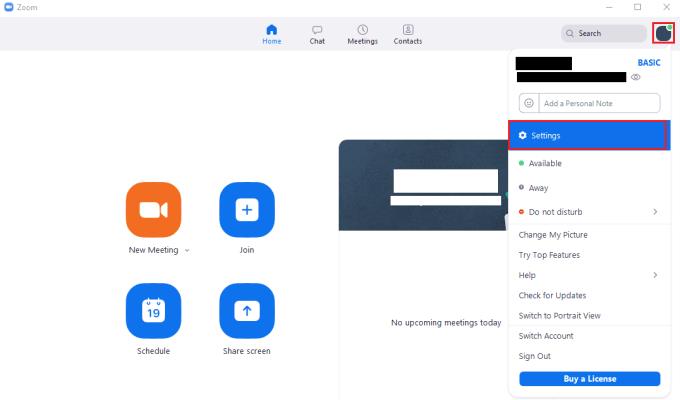
Para acceder a la configuración de Zoom, haga clic en su icono de usuario, luego en "Configuración" en el menú desplegable.
Una vez en la configuración, cambie a la pestaña "Compartir pantalla". Una vez en la pestaña "Compartir pantalla", desmarque la casilla de verificación "Habilitar el control remoto de todas las aplicaciones". Los usuarios a los que les haya otorgado el control aún podrán controlar las ventanas especificadas, deshabilitar esta opción evitará que puedan controlar otras ventanas.
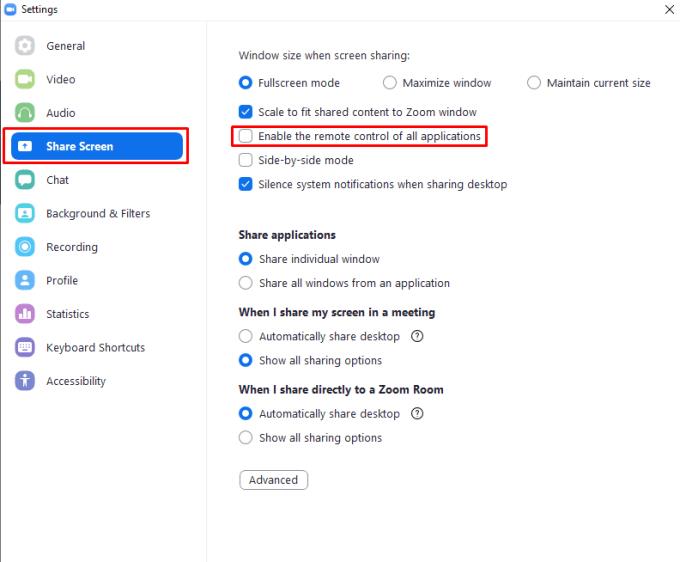
En la pestaña de configuración "Compartir pantalla", desmarca la casilla de verificación etiquetada "Habilitar el control remoto de todas las aplicaciones".